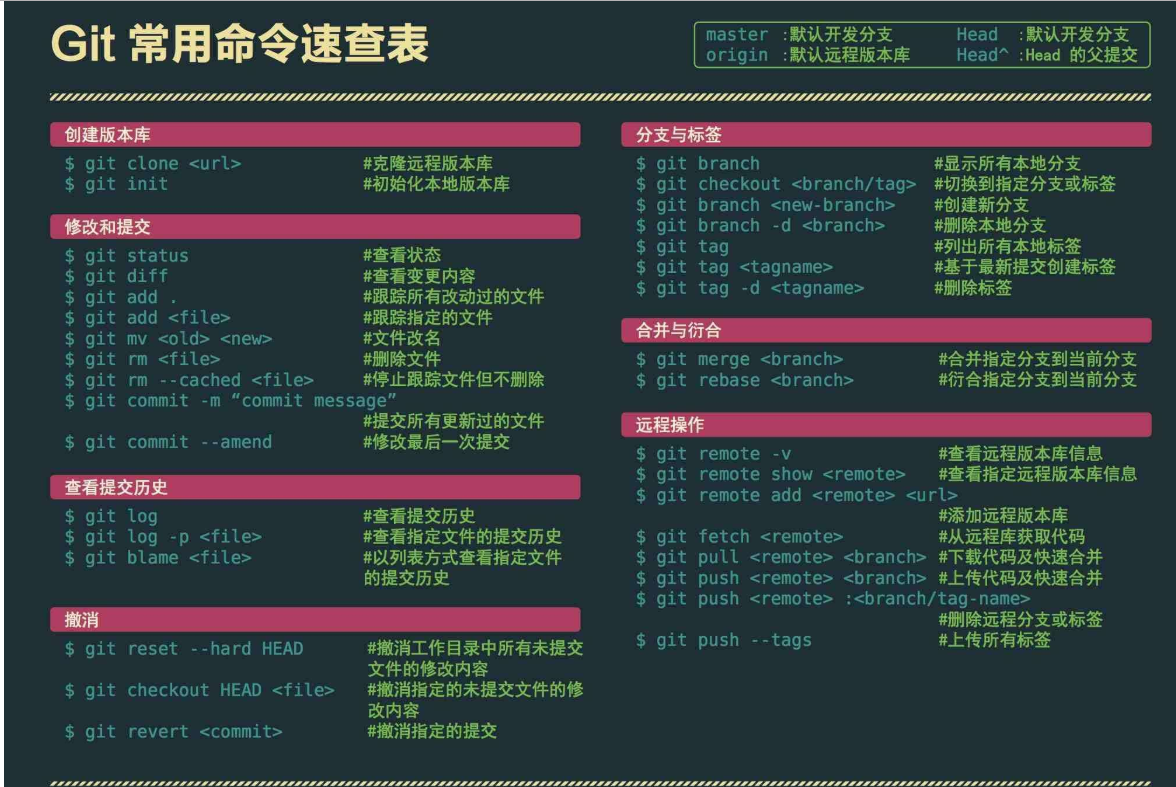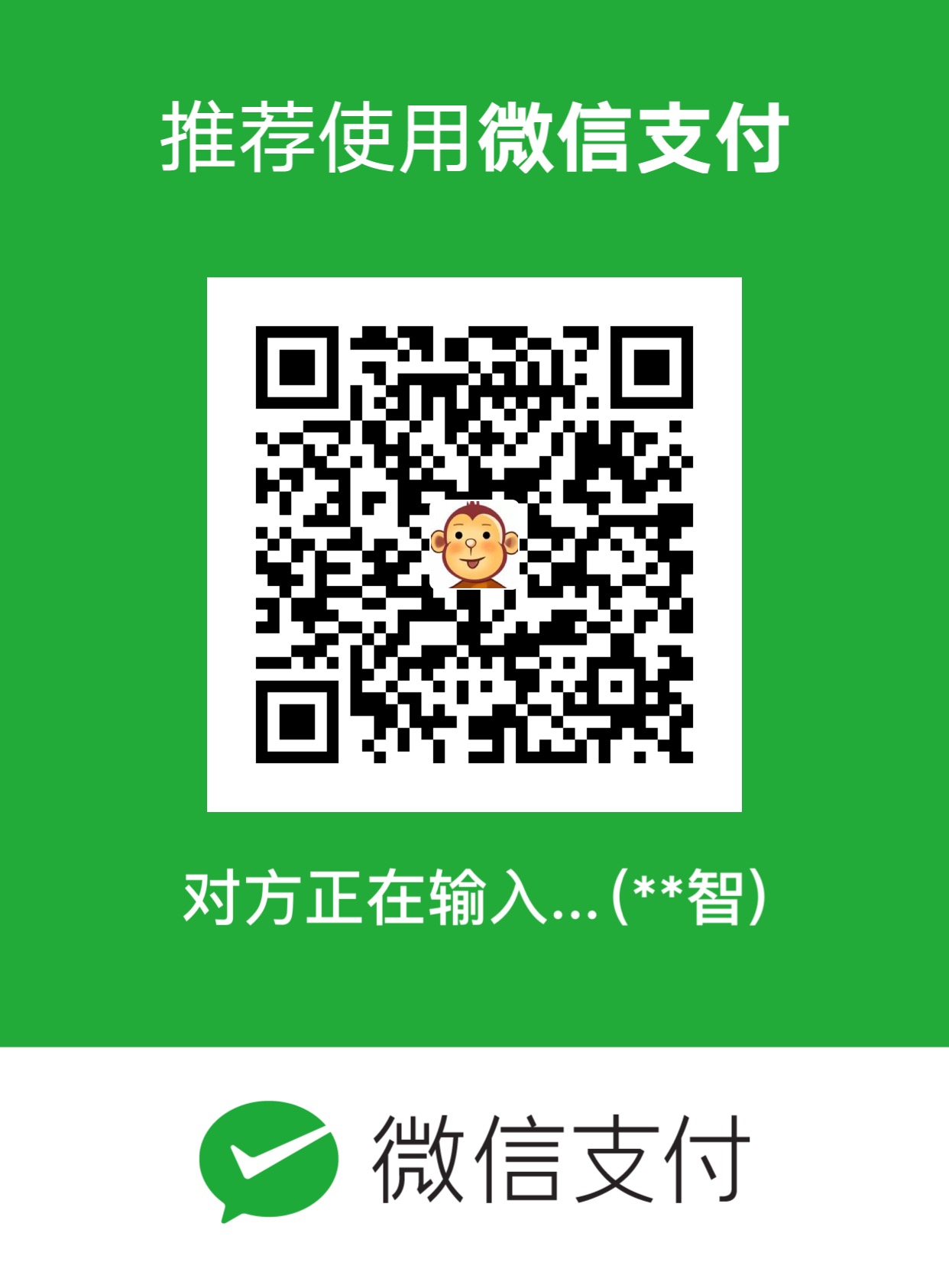介绍
Git是一个分布式版本控制软件
GitHub是通过Git进行版本控制的软件源代码托管服务,是全球最大的同性交友平台。
目的
为什么要学习Git和GitHub呢?
工作需要
工作中需要我们需要对项目代码进行管理,目前用的最多的就是Git,这是开发人员的必备技能。
学习需要
优秀的第三方库基本都托管于GitHub上,要想安装这些库就必须使用Git和GitHub,我们可以学习上面大神们的优秀代码和编程技巧思想。
个人名片
将你自己工作中的一些项目和代码放到GitHub上面进行管理。这无疑是对个人能力最好的展示。
Git基础命令
Git配置
1 | //查看git的版本信息 |
登录Git
1 | //设置git账户,userName为你的git账号 |
创建一个文件夹
1 | //创建文件夹Android |
创建一个文件
1 | //方法一,单纯创建文件 |
初始化Git仓库
1 | //在Android文件夹下初始化一个仓库,此时文件里会到一个.git的隐藏文件夹 |
创建忽略文件
1 | //需要服务器端提交的内容可以写到忽略文件里 |
查看目录
1 | //查看所有目录(包括.开头的文件) |
查看文件内容
1 | $ cat laibinzhi.html |
增加到暂存区中
1 | //添加单个文件到暂存区 |
添加到版本库中
1 | $ git commit -m '备注信息' |
查看版本
1 | $ git log --oneline |
比较差异
- 暂存区和工作区的差异
1
$ git diff
- 暂存区和历史区的差异
1
$ ggit diff --cached
- 历史区和工作区的差异(修改)
1
$ git diff master
撤销内容
- 用暂存区中的内容或者版本库中的内容覆盖掉工作区
1
$ git checkout laibinzhi.html
- 取消增加到暂存区的内容(添加时)
1
$ git reset HEAD laibinzhi.html
删除本地文件
1
$ rm fileName
删除暂存区
1
2//保证当前工作区中没有laibinzhi.html,使用--cached 表示只删除缓存区中的内容
$ git rm laibinzhi.html --cached回滚版本
1
2//回滚最近的一个版本 git log
$ git reset --hard HEAD/commit_id
分支管理
创建分支
1
$ git branch dev
切换分支
1
$ git checkout dev
创建分支并切换分支
1
$ git checkout -b dev
删除分支
1
$ git branch -d dev
在分支上提交新的版本
1
$ git commit -a -m 'dev1'
合并分支
1
$ git merge dev
分支的合并后显示log
1
$ git log --oneline --graph --decorate
工作现场
保留工作现场
1
$ git stash
查看工作现场
1
$ git stash list
恢复工作现场
1
$ git stash pop
添加远程的仓库
查看远程库信息
1
$ git reote -v
在本地创建和远程分支对应的分支
1
2//本地和远程分支的名称最好一致;
$ git checkout -b branch-name origin/branch-name建立本地分支和远程分支的关联
1
$ git branch --set-upstream branch-name origin/branch-name
从本地推送分支
1
2//如果推送失败,先用git pull抓取远程的新提交
$ git push origin branch-name从远程抓取分支
1
2//如果有冲突,要先处理冲突。
$ git pull
标签
tag就是一个让人容易记住的有意义的名字,它跟某个commit绑在一起。
新建一个标签
1 | $ git tag <tagname> |
命令git tag <tagname>用于新建一个标签,默认为HEAD,也可以指定一个commit id。
指定标签信息
1 | $ git tag -a <tagname> -m <description> <branchname> or commit_id |
git tag -a <tagname> -m "blablabla..."可以指定标签信息。
PGP签名标签
1 | $ git tag -s <tagname> -m <description> <branchname> or commit_id |
git tag -s <tagname> -m "blablabla..."可以用PGP签名标签。
查看所有标签
1 | $ git tag |
推送一个本地标签
1 | $ git push origin <tagname> |
推送全部未推送过的本地标签
1 | $ git push origin --tags |
删除一个本地标签
1 | $ git tag -d <tagname> |
删除一个远程标签
1 | $ git push origin :refs/tags/<tagname> |
Git常见问题
大小写问题
如果git版本中把一个A.txt文件改为a.txt,git是不会记录这次更改的,因为git不区分同名文件的大小写,很郁闷,只有强制重命名该文件:
1 | git mv --force A.txt a.txt |
gitignore文件无法忽略某些文件
想要.gitignore起作用,这些文件不能在暂存区中,.gitignore文件只是忽略没有被暂存的文件,对于已经处于暂存区的文件,加入gitignore文件时一定要先从暂存区移除,才可以忽略。
commit时message备注信息写错了如何修改
1 | $ git commit -m "错误的提交信息" |
每次push提交是要输入密码,如何解决?
关联远程库的时候,用的是https协议,需要换成ssh,如下git@github.com:XXXXXX就是你的仓库地址
第一次提交会出现验证的警告,输入yes回车就行
1 | $ git remote rm origin |
Git工作情形
dev分支开发还没完成,突然要修改一个紧急bug
保存工作现场
1
$ git stash
切换到主分支master,并创建并切换到修改bug的分支fix_bug_001
1
2$ git checkout master
$ git checkout -b "fix_bug_001"在fix_bug_001分支上修改bug并提交
1
2$ git add fix_bug.java
$ git commit -m "finish fix_bug_001"修复完bug后,切回到master分支,并完成合并,最后删除fix_bug_001分支
1
2
3$ git checkout master
$ git merge fix_bug_001
$ git branch -d fix_bug_001接着回到dev分支继续干活并查看保存的工作现场
1
2$ git checkout dev
$ git stash list恢复工作现场
1
2
3
4
5//方法一,先恢复再删除stash内容
$ git stash apply
$ git stash drop
//方法二,恢复的同时也删除stash
$ git stash pop可以多次stash内容,先查看stash列表,再恢复指定的stash
1
2$ git stash list
$ git stash apply stash@{0}Git终极大福利